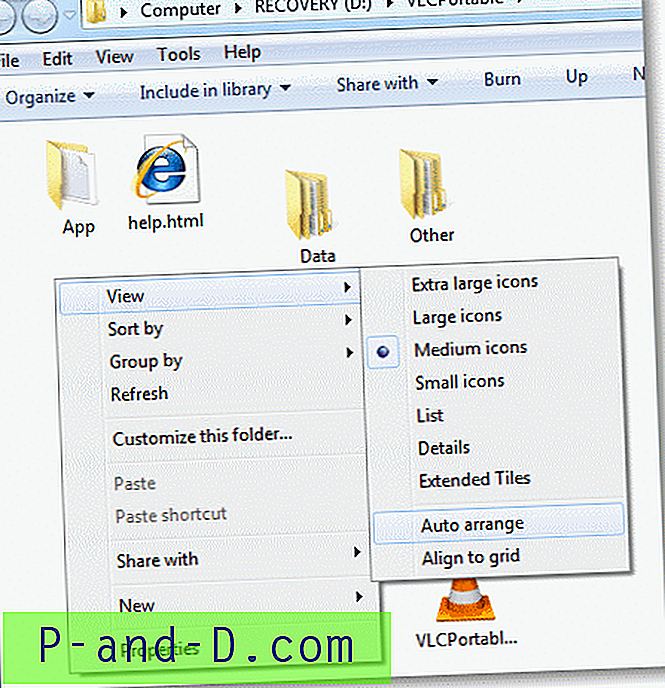لا يتضمن Windows 7 خيارًا حيث يمكنك تعطيل الترتيب التلقائي في المجلدات (عرض الرموز). في وقت ما ، قمت بإنشاء اختراق سحري للتسجيل (FFlags DWORD 43000001) قام بتعطيل وظيفة "تحديد الصف الكامل" في المجلدات في Windows 7. كما قمت بنشر بعض الملاحظات المثيرة للاهتمام في المقالة كيفية تعطيل تحديد الصف الكامل في Explorer في Windows 7 حول التسجيل الاختراق ، الذي يوضح أن تطبيق الاختراق يعيد أيضًا خيار قائمة "الترتيب التلقائي" المفقود في قائمة عرض المجلدات عندما تكون في عرض الرموز.
لا يتضمن Windows 7 خيارًا حيث يمكنك تعطيل الترتيب التلقائي في المجلدات (عرض الرموز). في وقت ما ، قمت بإنشاء اختراق سحري للتسجيل (FFlags DWORD 43000001) قام بتعطيل وظيفة "تحديد الصف الكامل" في المجلدات في Windows 7. كما قمت بنشر بعض الملاحظات المثيرة للاهتمام في المقالة كيفية تعطيل تحديد الصف الكامل في Explorer في Windows 7 حول التسجيل الاختراق ، الذي يوضح أن تطبيق الاختراق يعيد أيضًا خيار قائمة "الترتيب التلقائي" المفقود في قائمة عرض المجلدات عندما تكون في عرض الرموز.
أتمتة باستخدام البرنامج النصي
تحديث: لقد قمت للتو بتحويل تعديلات التسجيل إلى ملف Script يقوم بكل العمل. يعمل في Windows 7 و 8 و 8.1 و Windows 10.
تحقق من مشاركتي الأخيرة كيفية تعطيل تحديد الصف الكامل والترتيب التلقائي في المجلدات في Windows 10؟
للقيام بذلك يدويًا
أحضر لك هنا نسخة معدلة قليلاً (مجموعات FFlags إلى 43000000) من نفس اختراق التسجيل وتقديم بعض لقطات الشاشة في هذه المقالة. بعد تطبيق هذا التعديل ، يمكنك تمكين أو تعطيل ميزة الترتيب التلقائي على أساس كل مجلد. بالطبع ، يتم توفير ملف "تراجع" REG في حالة رغبتك في العودة إلى إعداد المصنع الافتراضي.
قم بتعطيل الترتيب التلقائي (عرض الرموز) في المجلدات في Windows 7
1. إعادة تعيين طرق عرض المجلدات المحفوظة (المرجع: إعادة تعيين طرق عرض المجلدات في Windows 7 / Vista) وإعادة تشغيل shell كما هو محدد في المقالة المرتبطة.
2. قم بتنزيل disable-auto-arrange.zip وفك ضغط واستخراج ملفي REG على سطح المكتب.
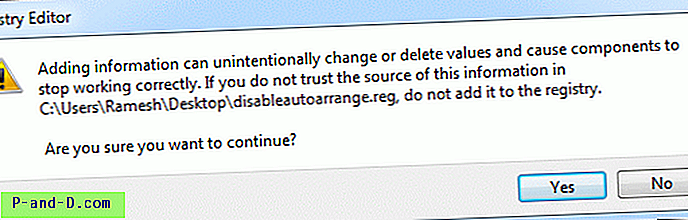
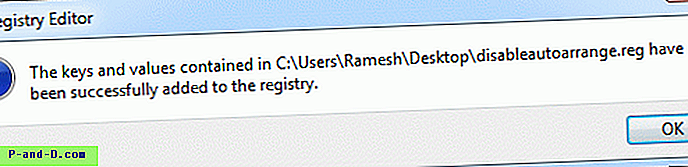
3. افتح جهاز الكمبيوتر ثم أغلقه.
4. تسجيل الخروج وتسجيل الدخول مرة أخرى. (بدلاً من ذلك ، يمكنك إنهاء shell بشكل نظيف وإعادة تشغيله. REF: إنهاء وإعادة تشغيل Explorer.exe بشكل نظيف في Windows 7 و Windows Vista).
سيؤدي هذا إلى تعطيل ميزتي "الترتيب التلقائي" و "تحديد الصف الكامل" في Explorer.
للحصول على معلومات خلفية حول تحرير السجل هذا ، راجع مقالتنا التفصيلية كيفية تعطيل ميزة تحديد الصف الكامل في Explorer في Windows 7؟
لقطات الشاشة
ما يلي هو الإعداد الافتراضي ، لا يوجد خيار "ترتيب تلقائي" في قائمة "عرض". يتم ترتيب الرموز تلقائيًا تلقائيًا دائمًا.

بعد تطبيق تعديل التسجيل (ودورة تسجيل خروج / تسجيل دخول المستخدم) ، يتم تعطيل خيار الترتيب التلقائي كما ترى بوضوح في لقطة الشاشة حيث يتم ترتيب الملفات بطريقة عشوائية ، وقائمة "الترتيب التلقائي" و "محاذاة مع الشبكة" تظهر الخيارات بطريقة سحرية. واحسرتاه! يمكنك تعطيل أو تمكين إعداد الترتيب التلقائي لكل مجلد.